Die Zahlungsmethode ClassicPay. So funktionert's
In
der Bezahlart ClassicPay hast du drei geniale Instrumente, die deinen
Bezahlungsworkflow sicher, frei von negativen Kundensalden und flexibel
bei einer möglichen Änderung von Schülerleistungen machen:
1. Der Zahlungsbescheid (ZB) 

Ein
ZB ist der Auslöser für deinen Kunden, Leistungen zu bezahlen. Du
kannst den ZB manuell oder automatisch über Leistungspakete erstellen.
So erstellt du einen Zahlungsbescheid:
- Gehe zum Menüpunkt "
Zahlungsautomat".
- Wähle im Untermenü → Classic Pay den Kunden aus.
- Klicke auf den "
Zahlungsbescheid" Button.
- Lege die Summe des Zahlungsbescheides fest.
- Wähle Zahlungsbescheid "Erstellen" um den Vorgang abzuschließen.
2. Die Abschlagszahlungsrechnung (AZR)

Eine
AZR wird von deinem Fahrschulcockpit vollautomatisch immer dann
erstellt, wenn ein Zahlungseingang erfolgt ist. Du brauchst dich um
nichts zu kümmern, die AZR steht deinem Kunden sofort in seinem
drive.buzz Account bereit.
So erfasst du den Zahlungseingang:
- Wähle im Menüpunkt "
Kunden" den Kunden aus.
- Klicke auf den "
Neue Zahlung" Button.
- Fülle im Fenster rechts "Neue Zahlung" alle Felder aus.
- Schalter [ Zahlung | Erstattung ]
- Betreff
- Datum des Zahlungseinganges
- Summe der Zahlung
- Zahlungsart [ Bar | Bank ]
- Sichere den Zahlungseingang durch "Speichern".
3. Die Endabrechnung (EAR) 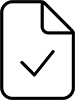

Die
EAR wird von dir für deinen Kunden einmalig nach Abschluss der
Ausbildung erstellt und nur dann, wenn sich an den Leistungen für die
Ausbildungsklasse des Schülers nichts mehr ändert. Erstelle keine EAR,
wenn Leistungen noch zu erbringen sind bzw. wenn die Ausbildung nicht
abgeschlossen ist!
So erstellt du eine Endabrechnung:
- Gehe zum Menüpunkt "
Zahlungsautomat".
- Wähle im Untermenü → Classic Pay den Kunden aus.
- Aktiviere
den Schalter "Ausbildungs beendet" beim ausgewählten Schüler. Du kannst
eine Endabrechnung erst erstellen, wenn du diesen Schalter aktiv
gestellt hast.
- Klicke auf den "
Endbrechnung" Button.
- Bestätige deine Auswahl, sodass eine Endabrechnung generiert wird.
Related Articles
Wie erstelle ich eine AZR? [Classic Pay]
Eine AZR (Abschlagsrechnung) wird durch FSC 2.0 vollautomatisch erstellt. Als Benutzer der Zahlungsvariante "Classic Pay", erfasst du lediglich den Zahlungseingang. Die AZR erscheint automatisch in den Leistungen des Kunden und unter ...Wie erstelle ich einen Zahlungsbescheid [ZB]?
1. Gehe zum Menüpunkt " Zahlungsautomat". 2. Wähle im Untermenü → Classic Pay den Kunden aus. 3. Klicke auf den " Zahlungsbescheid" Button. 4. Lege die Summe des Zahlungsbescheides fest. 5. Wähle Zahlungsbescheid "Erstellen" um den Vorgang ...Wie bearbeite ich "automatische Leistungspakete“?
1. Gehe im Menüpunkt " Zahlungsautomat" in das Untermenü "Classic Pay". 2. Klicke auf den " Leistungspakete" Button. 3. Im linken Feld bearbeitest du das "auslösende Ereignis". 4. Im rechten Feld bearbeitest du den Betrag für das Leistungspaket. 5. ...Wie lege ich "automatische Leistungspakete“ fest?
1. Gehe im Menüpunkt " Zahlungsautomat" in das Untermenü "Classic Pay". 2. Klicke auf den " Leistungspakete" Button. 3. Lege im Fenster "Leistungspakete" deine Leistungspakete fest. 4. Wähle im linken Feld das "auslösende Ereignis" [z.B. ...Wo gibt es den klassischen "Rechnungslauf"?
Im Menüpunkt " Zahlungsautomat" findest du Zahlungsarten, Zahlungsdokumente und Übersichten. Einen klassischen Rechnungslauf gibt es nicht mehr. Statt dessen bieten sich dir im neuen Fahrschulcockpit, verschiedene Zahlungsarten. Je nach Zahlungsart, ...